在工作表插入屬性維度 -- 範例
雲端資料來源類型:Oracle Essbase、Planning 特設
內部部署資料來源類型: Oracle Essbase
使用「Essbase 基本範例」,從「動作面板」選取特設分析,以在工作表上放置維度 (包括頁面維度),如圖 10-1 所示。
圖 10-1 起始特設方格
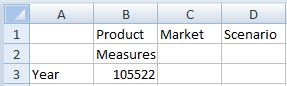
現在,按一下插入屬性,![]() 。
。
在插入屬性對話方塊中,請注意預設會選取所有屬性維度:
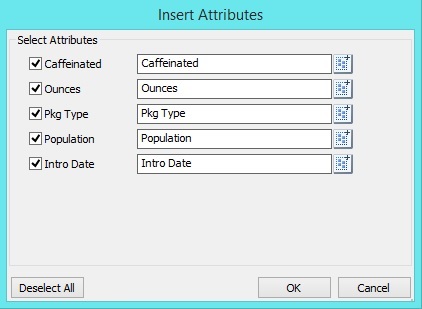
按一下確定,然後您可以看到 Caffeinated、Ounces、Pkg Type、Population 與 Intro Date 屬性維度已經新增至工作表作為頁面維度 (如圖 10-2 所示)。
圖 10-2 新增屬性維度之後的特設方格

您也可以選擇新增屬性成員至工作表,而非新增屬性維度。在插入屬性對話方塊中,按一下 ![]() 以取得屬性維度,然後選取要使用的屬性成員。
以取得屬性維度,然後選取要使用的屬性成員。
在插入屬性對話方塊中,請注意已選取 Caffeinated、Pkg Type 與 Population 屬性維度以及 Caffeinated_True、Bottle 與 Medium 屬性成員。
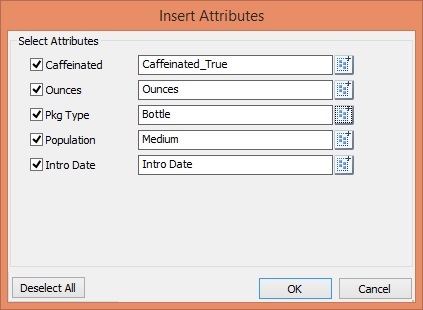
在圖 10-3 中,請注意 Caffeinated_True、Bottle 與 Medium 屬性成員,連同 Ounces 與 Intro Date 屬性維度,已新增至工作表作為頁面維度。
圖 10-3 新增屬性成員與維度之後的特設方格

另請參閱屬性插入準則。